初级会计电算化辅导资料.docx
《初级会计电算化辅导资料.docx》由会员分享,可在线阅读,更多相关《初级会计电算化辅导资料.docx(52页珍藏版)》请在冰豆网上搜索。
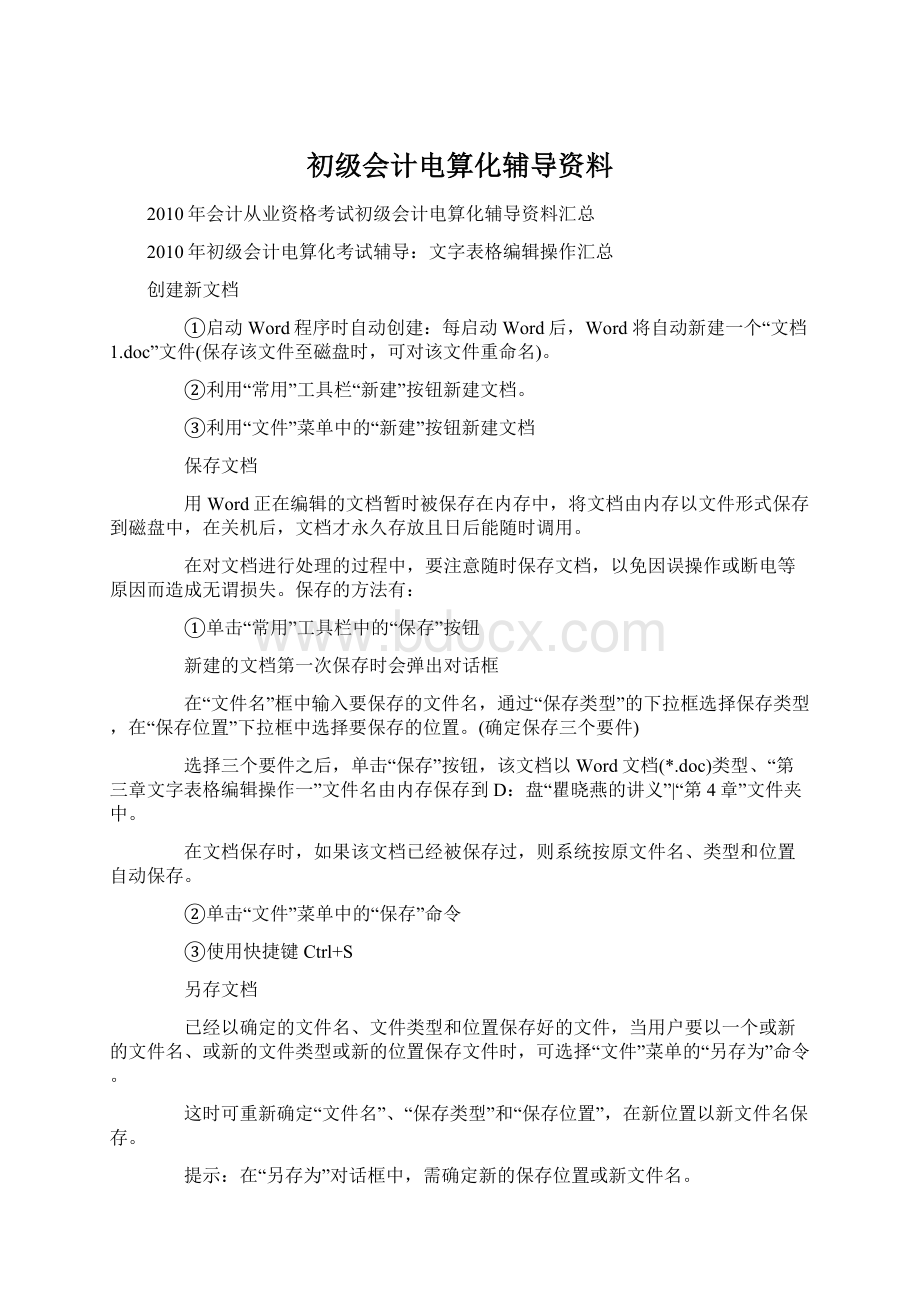
初级会计电算化辅导资料
2010年会计从业资格考试初级会计电算化辅导资料汇总
2010年初级会计电算化考试辅导:
文字表格编辑操作汇总
创建新文档
①启动Word程序时自动创建:
每启动Word后,Word将自动新建一个“文档1.doc”文件(保存该文件至磁盘时,可对该文件重命名)。
②利用“常用”工具栏“新建”按钮新建文档。
③利用“文件”菜单中的“新建”按钮新建文档
保存文档
用Word正在编辑的文档暂时被保存在内存中,将文档由内存以文件形式保存到磁盘中,在关机后,文档才永久存放且日后能随时调用。
在对文档进行处理的过程中,要注意随时保存文档,以免因误操作或断电等原因而造成无谓损失。
保存的方法有:
①单击“常用”工具栏中的“保存”按钮
新建的文档第一次保存时会弹出对话框
在“文件名”框中输入要保存的文件名,通过“保存类型”的下拉框选择保存类型,在“保存位置”下拉框中选择要保存的位置。
(确定保存三个要件)
选择三个要件之后,单击“保存”按钮,该文档以Word文档(*.doc)类型、“第三章文字表格编辑操作一”文件名由内存保存到D:
盘“瞿晓燕的讲义”|“第4章”文件夹中。
在文档保存时,如果该文档已经被保存过,则系统按原文件名、类型和位置自动保存。
②单击“文件”菜单中的“保存”命令
③使用快捷键Ctrl+S
另存文档
已经以确定的文件名、文件类型和位置保存好的文件,当用户要以一个或新的文件名、或新的文件类型或新的位置保存文件时,可选择“文件”菜单的“另存为”命令。
这时可重新确定“文件名”、“保存类型”和“保存位置”,在新位置以新文件名保存。
提示:
在“另存为”对话框中,需确定新的保存位置或新文件名。
打开文档。
所谓打开文档,就是在内存在开辟一块区域,将文档从磁盘调入指定的区域。
打开文档常用的方法有:
①单击“常用”工具栏中的“打开”按钮
在“查找范围”中找到要打开的文档所在的文件夹,在文件夹列表中选择要打开的文档。
单击“打开”按钮,则打开了该文件。
②单击“文件”菜单中的“打开”命令
③双击要打开的文件
④打开多个文档,使用Shift键或Ctrl键后选择要打开的文件
关闭文档。
一个文档编辑完毕暂时不再对其编辑,可以将该文档关闭。
①单击“文件”菜单中的“关闭”命令,可关闭该文档。
②单击文档右上角的关闭窗口命令。
提示:
窗口中有两个“关闭”按钮,上边的为“关闭”Word程序按钮,下边为“关闭”文档按钮,当关闭文档后,Word程序仍运行;若单击上边“关闭”按钮,则关闭Word程序,同时,也关闭该文档。
若修改后的文档尚未存盘,在关闭文档时,系统将给出“是否保存”的提示信息。
【例题4-31】单选题:
Word环境中可以同时打开多个文档,但只有一个是当前活动文档,在这些文档之间切换的命令菜单是()。
A.文件B.视图C.工具D.窗口
正确答案:
D
解析:
Word环境下多个文档之间切换可以通过“窗口”菜单进行,也可单击任务栏上文件名按钮进行切换。
【例题4-32】单选题:
启动Word后,Word将自动进入一个新建文档,系统缺省的文档名是()。
A.文档1B.文档C.BOOK1D.空
正确答案:
A
解析:
Word程序自动新建文档未指定文档名时该文档名为“文档1”。
【例题4-33】单选题:
在Word中打开文档的快捷键是()。
A.Ctrl+OB.Ctrl+SC.Ctrl+ND.Ctrl+V
正确答案:
A
解析:
在Word中打开文档的快捷键是Ctrl+O(Open)。
保存文档的快捷键是Ctrl+S,新建空白文档的快捷键是Ctrl+N(New),粘贴的快捷键是Ctrl+V。
【例题4-34】单选题:
Word文档默认的扩展名是()。
A.DOTB.DOCC.TXTD.WORD
正确答案:
B
解析:
Word文档默认的扩展名是.doc。
【例题4-35】关闭Word文档的方法有( )。
A.选择“文件”菜单中的“关闭”命令B.单击文档窗口中的“关闭”按钮
C.双击“文件”菜单D.双击“窗口”的控制按钮
正确答案:
ABD
解析:
单击“文件”菜单中的“关闭”命令及单击文档右上角的关闭窗口命令均可关闭Word文档,双击“窗口”的控制按钮,可关闭Word程序,关闭该程序,同时关闭文档。
文档的编辑(输入、删除、修改、移动、复制)
①光标的移动。
可用鼠标移动光标或用键盘移动光标。
用键盘移动光标的主要方法见教材P167。
②文本的输入和插入。
打开文档后,在任务栏右下角选择汉字输入方法(如智能ABC),可以输入单字、词组组成的段落,形成文档内容。
输入每行结尾时,会自动换行,每段结束时,需按回车键换行。
注意插入操作时“改写”按钮的状态。
在进行插入操作时,状态栏的“改写”按钮应为灰色。
如果“改写”按钮为黑色,则输入的文本会自动替换插入点后的内容。
这时可双击“改写”按钮,使其改变为灰色。
③文本的选取。
一个字、一个词组、一句话、一个段落、一篇文章都可看做是一个文本,也称文本块。
通常对文本块要进行整体操作(如移动、复制或删除)前,需选取这些文本。
被选取的文本由白底黑字变换为黑底白字。
每次只能选取一块文本进行操作。
◆可以用鼠标操作也可以用键盘完成。
◆用鼠标最简单的方法是将鼠标指针移到要选取文本的开始位置,按住鼠标左键拖动,鼠标拖过地方所有的文本都被选中。
用鼠标选定文本的其他方法见教材P168;如选取某些文字,选取某一行,选取多行,选取一个自然段,选取整个文档及纵向选择文本。
◆用键盘操作,先将光标移至要选取文本的开始位置,按住Shift键,再按键盘上向右或向下光标键。
◆选定文本后,要取消对它的选定,可以在键盘上单击任何一个方向键,或者按Esc键,或者用鼠标单击文档的任何位置。
④文本的移动、复制和删除
◆移动:
一种方法是通过剪切(Ctrl+X)、粘贴来实现,另一种方法是按鼠标左键直接拖动;(①选择②剪切③定位④粘贴)
◆复制:
一种方法是复制(Ctrl+C)到剪贴板再粘贴,另一种方法是按住Ctrl键拖动选中的文稿;(①选择②复制③定位④粘贴)
◆删除:
先选取文本,再按Delete键或Backspace键。
删除一个字符,可将光标移至要删除的字符后,直接按Backspace键。
⑤文本的查找、替换和定位
◆在文档中查找和替换:
单击“编辑”菜单的“查找”命令,打开“查找”对话框。
(也可通过快捷键Ctrl+F打开“查找”对话框)
在“查找内容”框中输入要查找的文字,如“按扭”,还要确定查找范围,可在“查找”选项卡中单击“高级”按钮。
在“查找”选项卡中单击“查找下一处”按钮,可继续查找。
在“查找内容”框中输入要查找的文字,单击“替换”标签,打开“替换”选项卡,在“替换为”框中输入要替换的内容,单击“替换”或“全部替换”按钮。
◆在文档中快速定位:
单击“编辑”菜单的“定位”命令,弹出“查找和替换”对话框的“定位”选项卡,(也可通过Ctrl+F快捷键打开“查找和替换”对话框,单击打开“定位”选项卡)然后通过页号、节、行等条件来进行定位。
⑥撤销和恢复操作
这是Word为纠正编辑过程中发生的错误而提供的操作。
“撤消”命令是指撤消前面进行的操作。
重复命令则是指重复执行上一次的编辑命令或操作。
具体操作时,可以
◆单击“编辑”菜单中的“重复”或“撤销”命令;
◆单击常用工具栏的“撤销”或“恢复”按钮;
◆按快捷键Ctrl+Z(撤销)和Ctrl+Y(重复)。
【例题4-36】单选题:
执行“编辑”菜单中的“替换”命令,在对话框内指定“查找内容”,但在“替换为”文本框内未输入任何内容,此时单击“全部替换”命令按钮将()。
A.不能执行
B.只能查找,不做任何替换
C.把所有查找到的内容全都删除
D.每查找到一个,就询问用户,让用户指定替换什么
正确答案:
C
解析:
单击“编辑”菜单中的“替换”选项,将出现“查找和替换”对话框,用户可以指定“查找内容”、“搜索范围”以及对某些格式如何匹配的限定,在“替换为”文本框中输入要替换的新内容。
如果单击“查找下一个”按钮,则开始搜索,没找到一个要替换的旧内容,会询问用户是否替换;如果单击“全部替换”按钮,则自动搜索并一律予以替换,不再询问。
本题所述情况,仍然能进行查找和替换,只不过既然没有指定用来替换的新内容,就只好把旧内容删除了。
【例题4-37】单选题:
将文档中的一部分内容复制到另一个位置,先要进行的操作是(C)。
A.复制B.粘贴C.选择D.插入
正确答案:
C
解析:
将文档中的一部分内容复制到另一个位置依次要经过①选择②复制③定位④粘贴四个步骤。
【例题4-38】单选题:
在Word中,有关“查找”操作的正确叙述是()。
A.只能在整个文档范围内进行
B.只能带格式进行,还可以查找一些特殊的非打印字符
C.可以无格式或带格式进行,但不能使用任何通配符进行查找
D.可以无格式或带格式进行,还可以查找一些特殊字符
正确答案:
D
解析:
执行“查找”命令时,可以无格式或带格式进行,可以使用通配符进行查找,还可以查找一些特殊字符(如省略号等)。
【例题4-39】判断题:
在Word的编辑状态下中,可以通过双击状态栏上“改写”按钮,将系统从插入状态换为改写状态。
( )
正确答案:
√
解析:
:
在Word的编辑状态下中,可以通过双击状态栏上“改写”按钮,将系统从插入状态换为改写状态。
(“改写”按钮由灰色变为黑色)
【例题4-40】单选题:
在Word中,需用鼠标选定一个矩形区域的文字时,需要按住( )键。
A.Ctrl B.Shift C.Enter D.Alt
正确答案:
D
解析:
按住Alt键的同时拖到鼠标则选取一个矩形块文本。
排版操作
⑴设置字符格式。
字符格式设置包括字体、字号、字形的设置及对字符的各种修饰。
在Word中,字形、字体和字号的默认设置分别是常规、宋体、五号字,英文字体为“TimesNewRoman”。
Word默认的字体颜色是黑色。
①可以利用“格式”菜单设置字符格式
②利用“格式”工具栏上的命令按钮设置字符格式
③可以设置字符的字体、字号,设置字符的颜色,设置字符修饰,及设置字符间距。
⑵设置段落格式。
通过设置段落格式可以改变段落的外观。
段落格式设置主要包括段落的缩进和对齐、行间距和段间距等。
①文字对齐:
单击“格式”工具栏上的“两端对齐”、“居中”、“右对齐”或“分散对齐”工具按钮。
或者单击“格式”菜单中的“段落”命令,在弹出的“段落”对话框中的“对齐方式”中设置。
②段落缩进:
包括左缩进、右缩进、首行缩进和悬挂缩进。
◆利用水平标尺中的缩进标记设置
◆利用“格式”工具栏上的“增加缩进量”和“减少缩进量”按钮设置
◆利用“段落”对话框设置
◆取消缩进时,选定段落后在选项卡“特殊格式”框中选择“无”。
③行距的设置:
使用“段落”对话框中“缩进和间距”标签中的“行距”功能可设置行距。
系统的默认设置为单倍行距。
页面排版。
单击“文件”菜单的“页面设置”命令,可设置页面边距,纸张类型(如A4、B5)及设置页眉、页脚。
【例题3-41】判断题:
在Word中,为选定文本定义字号时,阿拉伯字号值(如12,16,20等)越大,实际显示的字符将越大。
()
正确答案:
√
解析:
在Word中,为选定文本定义字号时,阿拉伯字号值(如12,16,20等)越大,实际显示的字符将越大。
但汉字号值(如小一小二)则正好相反,号值越大如(六号),输出显示的字符越小。
【例题3-42】判断题:
选定文本中包含多种字体时,格式工具栏字体框中显示“宋体”。
()
正确答案:
×
解析:
选定文本中包含多种字体时,格式工具栏字体框中显示为空白。
【例题3-43】判断题:
在Word中输入的文档,默认的字体为楷体。
( )
正确答案:
×
解析:
在Word中输入的文档,默认的字体为宋体。
Windows的资源管理
在介绍如何管理Windows的资源之前,先介绍其资源管理的基本形式之一,文件和文件夹。
文件和文件夹
(1)文件、文件格式及文件名。
文件是一组相关信息集合,任何程序和数据都是以文件形式存放在磁盘上的。
文件格式是指文件数据以什么样的排列方式存储在电脑磁盘中的。
存储在磁盘上的每个文件都有一个名字作为标识,这就是文件名。
文件来源主要有三种:
安装复制,网络传送,程序生成。
一个文件名由两部分构成:
文件主名•扩展名。
文件扩展名又称为文件后缀。
如“第4章.doc”,主文件名为“第4章”,“doc”为文件后缀。
文件命名规则:
文件名中不能出现“\/:
*?
“<”等字符;WindowsXP保留文件名中的大小写字符,但在确认文件时不区分大小写。
Myreport与MYREPORT被认为是同一文件名。
文件名和扩展名可以使用通配符?
和*表示一批文件。
如A?
.doc可代表A1.doc,A2.doc;A*.doc可代表A4561.doc.
(2)文件夹。
Windows操作系统采用树形结构的文件夹来实施对文件的组织和管理。
文件夹的命名规则与文件名相同。
一个磁盘的根文件夹是自动存在的。
常见的文件夹有:
Windows文件夹是存在系统所在的文件夹;MyDocuments文件夹,程序默认保存的文件夹就是MyDocuments文件夹;ProgramFile文件夹是默认的程序安装文件夹,自建文件夹,如“我的照片”、“初级会计电算化讲义”文件夹。
开始菜单是一个集中了很多快捷方式的文件夹。
【例题4-9】单选题:
磁盘上的根文件夹是()。
A.用户建立的B.自动存在的C.根本不存在D.以上均错
正确答案:
B
解析:
磁盘上的根文件夹是自动存在的。
【例题4-10】判断题:
开始菜单不是一个文件夹。
正确答案:
X
解析:
开始菜单是一个集中了很多快捷方式的文件夹。
“我的电脑”窗口
(1)启动方式:
双击“我的电脑”图标,可打开“我的电脑”窗口。
(2)内容:
3.5软盘(A:
),本地磁盘,光盘驱动器,控制面板,回收站,网上邻居,我的文档,桌面。
回收站:
存放从硬盘删除的文件或文件夹。
双击可打开“回收站”,查看回收站的情况,可清除或恢复回收站中被删除的文件。
【例题4-11】多选题:
下列关于回收站的描述中,正确的是()。
A.回收站是硬盘上的一个文件夹
B.删除的文件都先放入回收站中
C.回收站的文件不可还原
D.回收站的大小可调整
正确答案:
AD
解析:
回收站是硬盘上的一个文件夹,其大小可调整。
按住Shift键的同时删除文件,被删除的文件不放入回收站中。
回收站的文件既可彻底删除也可以还原。
9个非常受用的Word操作技巧
1.快速插入当前日期或时间
有时写完一篇文章,觉得有必要在文章的末尾插入系统的当前日期或时间,一般人是通过选择菜单来实现的。
其实我们可以按Alt+Shift+D键来插入系统日期,而按下Alt+Shift+T组合键则插入系统当前时间。
2.快速定位到上次编辑位置
用WPS编辑文件时有一个特点,就是当你下次打开一WPS文件时,光标会自动定位到你上一次存盘时的位置。
不过,Word却没有直接提供这个功能,但是,当我们在打开Word文件后,如果按下Shift+F5键您就会发现光标已经快速定位到你上一次编辑的位置了。
小提示:
其实Shift+F5的作用是定位到Word最后三次编辑的位置,即Word会记录下一篇文档最近三次编辑文字的位置,可以重复按下Shift+F5键,并在三次编辑位置之间循环,当然按一下Shift+F5就会定位到上一次编辑时的位置了。
3.快速多次使用格式刷
Word中提供了快速多次复制格式的方法:
双击格式刷,你可以将选定格式复制到多个位置,再次单击格式刷或按下Esc键即可关闭格式刷。
4.快速打印多页表格标题
选中表格的主题行,选择“表格”菜单下的“标题行重复”复选框,当你预览或打印文件时,你就会发现每一页的表格都有标题了,当然使用这个技巧的前提是表格必须是自动分页的。
5.快速将文本提升为标题
首先将光标定位至待提升为标题的文本,当按Alt+Shift+←键,可把文本提升为标题,且样式为标题1,再连续按Alt+Shift+→键,可将标题1降低为标题2、标题3……标题9。
6.快速改变文本字号
Word的字号下拉菜单中,中文字号为八号到初号,英文字号为5磅到72磅,这对于一般的办公人员来说,当然已经绰绰有馀了。
但在一些特殊情况下,比如打印海报或机关宣传墙报时常常要用到更大的字体,操作起来就有些麻烦了。
其实,我们完全也可以快速改变文本的字号:
先在Word中选中相关汉字,然后用鼠标单击一下工具栏上的字号下拉列表框,直接键入数值,即可快速改变您的字体大小。
而且这个技巧在Excel和WPS2000/Office中同样适用。
小提示:
其实,小编还有两种快速更改Word文本字号的方法:
(1)选中文字后,按下Ctrl+Shift+>键,以10磅为一级快速增大所选定文字字号,而按下Ctrl+Shift+<键,则以10磅为一级快速减少所选定文字字号;
(2)选中文字后,按Ctrl+]键逐磅增大所选文字,按Ctrl+[键逐磅缩小所选文字。
7.快速设置上下标注
首先选中需要做上标文字,然后按下组合键Ctrl+Shift+=就可将文字设为上标,再按一次又恢复到原始状态;按Ctrl+=可以将文字设为下标,再按一次也恢复到原始状态。
小提示:
详见本刊前期《WordXP中神奇的Ctrl键》一文,掌握一些快捷按键对快速、高效操作Word很有借鉴意义。
8.快速选择字体来源:
考试大
为了达到快速选择字体的目的,我们可以将常用字体以按钮形式放置在工具栏上。
首先右击Word工具栏,选择“自定义“命令,打开“自定义”对话框,在“自定义”对话框中选择“命令”选项卡,并移动光标条到类别栏中的“字体”项,看到平时经常使用的字体,把它拖到工具栏成为按钮,以后要快速选择字体,只要先选中文本,再按下工具栏上字体按钮即可,省去了从字体下拉列表框中众多字体中选择的麻烦。
9.快速取消自动编号
虽然Word中的自动编号功能较强大,但是据笔者试用,发现自动编号命令常常出现错乱现象。
其实,我们可以通过下面的方法来快速取消自动编号。
(1)当Word为其自动加上编号时,您只要按下Ctrl+Z键反悔操作,此时自动编号会消失,而且再次键入数字时,该功能就会被禁止了。
(2)选择“工具”→“自动更正选项”命令,在打开的“自动更正”对话框中,单击“键入时自动套用格式”选项卡,然后取消选择“自动编号列表”复选框,最后单击“确定”按钮完成即可。
详细讲解EXCEL表中的存货管理
在使用财务软件进行帐务处理时,库存商品明细帐科目可以设三级,但附加条件的各种辅助核算要求精度较高,每输入一张凭证都要录入数量、单价,自动计算金额等三个内容,当碰到某些复杂的品种需要输入时,往往牵扯到这三个参数之间的相应变化。
如果四舍五入的数字不够精确,帐套运行将会停止,修改工作无法正常进行,给帐务处理工作带来很大的麻烦,造成不必要的损失,那么怎样解决这类问题呢?
经过不断的实践努力和探索,我总结了一套做好库存商品明细帐的方法:
即在库存商品明细帐中用手工代替电子帐套处理,这样帐套中库存商品明细帐只需设一级科目,输入一个总金额就可以进行核算,剩下的统计、合计、成本结转,全部在帐外用人工计算完成,整个帐套工作简单、明了、科学、正确,对作帐质量和速度将有很大的提高。
手工做库存商品明细帐,说起来简单,听起来也很容易,但实际做起来,并不是那么得心应手,品种数量少还可以,在帐页上一笔一笔登记入帐,检查核对完成后,用加权平均法计算出当期销售成本,月末输入成本结帐就可以了;但在实际工作中,每家企业的销售都有上千个品种,每个品种下面还分几十个细目,有的金额几十万甚至上百万。
如我们经常接触的汽车零部件销售、修理修配、钢材市场等等,如果要做手工明细帐,需专人负责,还要有专业知识、对数据敏感的人员才能做好,即便这样,每个大类的品种做一本帐,也需要十几本200-300页帐纸的明细帐簿才能容纳所有商品内容,而且容易出差错,计算不准确,年终盘点和实际库存的出入很大。
所以做手工库存商品明细帐实在是不可取的方法。
但有些工作的确又脱离不了手工做帐。
怎样解决这一矛盾呢?
www.Examda.CoM考试就到考试大
经过一番苦思冥想和不断的实践,加上对电子表格的熟练应用,我的眼前终于豁然开朗:
用EXCEL电子文档的“手工作帐”代替纸质帐页作帐,在EXCEL表上进行输入、统计、加权平均法计算、最后得出发出商品成本和月末余额,把需要的数据统计到盘点表上,不是可以用一张简单的电子表格文档代替复杂的手工记录、轻松计算销售成本、对作帐起到事半功倍的效果吗?
经过耐心的录入、仔细的检查、核对和修改,加上对EXCLE表格的分类、筛选、排序等方法技巧的应用,我终于试着做了一张“EXCEL”表的库存商品明细帐,不仅方法简单、省时、省力,数据精确、品种完全种类清晰,而且整张表格看上去简洁大方、没有涂改、一目了然,对帐套的处理起到了极大的推动作用。
现简单介绍给大家,以便抛砖引玉、取长补短、互相学习,共同推进“手工电子”帐套处理的向前发展。
在一张EXCEL表的标签处标明月份,在表的上方设置好表头,如:
日期、摘要、规格、上期结存、本期收入、本期发出、本期结存等内容,按顺序输入上期结存名称规格及数量、单价和金额,再按认证后入帐的增值税进项发票为依据,在收入栏下面填写数量、单价、金额等内容,最后按发票顺序输入销售数量,核对无误后,对规格型号作简单的调整,使整体上的分类尽量精简到最少,这时选中全部表格,点击表上方“数据”栏的“排序”按钮,选中按“规格型号”排序的列按钮,点击确定,整张表格便会按“规格型号”分为几类,于是就省掉了我们在厚厚一叠帐单中寻找相同型号登记入帐的工作,要知道这是相当麻烦的一项工作,而且也方便我们及时调整一些已不存在的规格型号,简化帐页。
在排序后的表格中,在每一个品种下面插入一行作为合计栏,合计栏用彩色填充加以区分,并插入一列,在列和彩色条之间写上“本月合计”字样,就可以在空白行中进行合计、加权平均单价及成本的计算,用公式计算出上期结存、本期购入、本期销售、本期结存的数量、单价和金额。
完成计算工作后,按“CTRL键+SHFIT键”复制一张相同内容的表格,在后一张表格中,选中“本月合计”列,点击“数据”——“筛选”——“自动筛选”,在本月合计列右上方出现一个小三角符号,拉出下拉菜单,在下拉菜单中选取“本月合计”字样,出现一张彩色盘点表,将这张盘点表打印出来,就可以做成本结转帐了。
这种方做帐简单、实用、容易理解,如果还想做一本实际的手工帐,可以把盘点表上的数据抄写到纸质帐页上,数据准确无误,便于验算。
需要强调的是,在实际工作中,接触的商品品种类型复杂,有的分为上十个甚至上百上千种类型,为了节省时间、集中精力把帐做好,可以作一个简单的归类,功能性质相同